Формат электронной почты был разработан Microsoft, и он распознается широким спектром систем от Outlook Express до Mozilla Thunderbird. Однако, вы не всегда можете открыть эти файлы одним щелчком. Более того, процедура для каждой операционной системы и почтового клиента различается. Следуйте нашему руководству, чтобы открыть EML файлы на вашем ПК или Mac. Наиболее популярные методы включают использование просмотрщика, импорт файлов в другой почтовый клиент и изменение расширения. Ниже вы найдете подробные описания каждой техники для открытия EML файлов в Windows и Mac.
Вы можете извлечь данные из EML в любой версии Windows. Если у вас не установлен Outlook, бесплатные EML просмотрщики предлагают наиболее быстрый и удобный метод открытия. Это легкие элементы программного обеспечения, установка которых занимает несколько секунд. С их помощью вы можете просмотреть любое количество файлов за считанные секунды после сканирования программы вашего жесткого диска.
Если у вас нет программного обеспечения, совместимого с EML, и вы не хотите его устанавливать, следуйте нашим инструкциям по изменению расширения. Пожалуйста, обратите внимание, что вы должны делать это для каждого файла отдельно. После преобразования ваши данные будут совместимы с Internet Explorer.
• Загрузите и установите CoolUtils Email Viewer с нашего сайта. Мастер установки предложит вам связать программу со всеми EML файлами. Установите галочку, чтобы позволить программному обеспечению автоматически обнаруживать и открывать EML файлы. После завершения на вашем рабочем столе появится значок Total Mail Viewer.
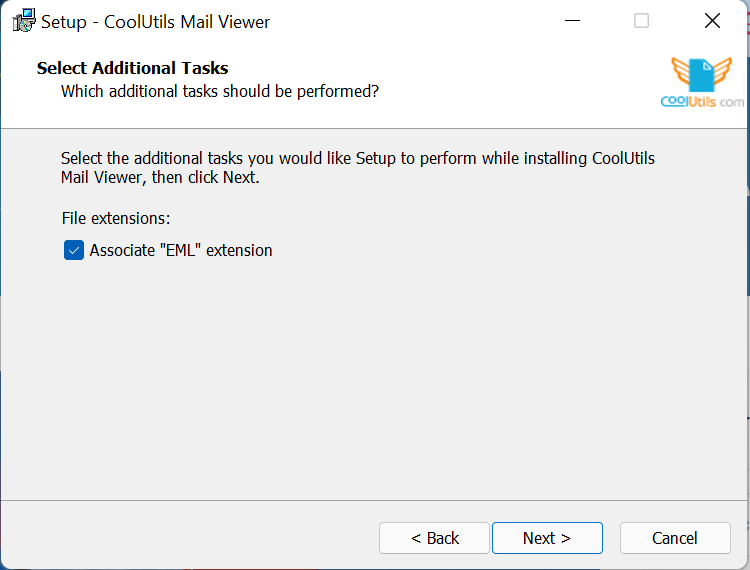
Шаг 2. Выбор файлов
После запуска программа обнаружит папки на вашем ПК и создаст дерево папок. Используйте его, чтобы найти расположение ваших EML файлов. Вы увидите его на левой стороне экрана. Щелкните по папке, чтобы проверить ее содержимое и убедиться, что исходные файлы там находятся.
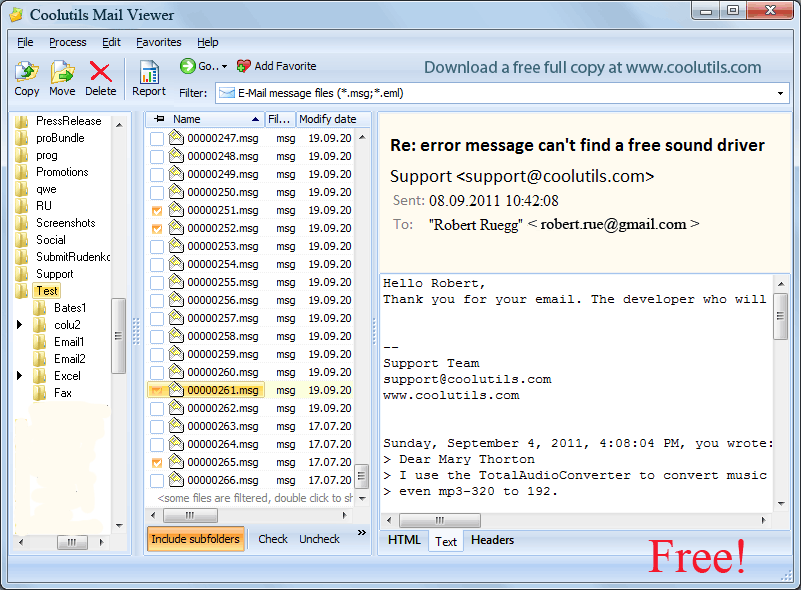
Затем щелкните любое из сообщений, чтобы немедленно просмотреть EML файлы. Они будут отображаться в правой панели. Вы можете видеть полные детали каждого сообщения, включая отправителя, получателя, время, тему, тело и любые приложения. Как видите, изучение почтовых данных таким образом очень легко!
Несмотря на свой скромный размер, функциональность этого инструмента не ограничивается просмотром EML файлов в Windows. Вы можете легко копировать, удалять или перемещать любые сообщения, используя кнопки в меню. Это отличная система для архивирования и управления электронной почтой. Она легкая, быстрая и точная.
Просмотрщик также может создавать отчет. Чтобы сделать это, установите флажки рядом с сообщениями, которые хотите включить, и нажмите на кнопку отчета вверху. Форматы вывода включают текст, Excel, CSV, PDF и HTML. Вы можете изменить место назначения по умолчанию и выбрать, какие столбцы включить. Отчет будет создан за считанные секунды.
Открытие EML в Outlook 2003 и 2007
В этих более старых версиях почтового клиента открытие EML файлов проблематично. Вы можете сделать это, но только после изменения реестровых файлов. Объяснение простое: Microsoft добавила поддержку этого типа файлов только в более поздних версиях Outlook. Чтобы завершить следующую последовательность, вам понадобятся права администратора и специальный архив, который свободно доступен в интернете:
Шаг 1. Сделать расширения видимыми
Если расширения EML файлов на вашем ПК скрыты, начните с их отображения. Чтобы сделать это в Windows 11, откройте окно File Explorer. Затем,
В Windows 8 вам нужно будет поставить соответствующую галочку (вы можете найти это так же). В более старых версиях последовательность немного другая:
Шаг 2. Переименование файла(ов)
Шаг 3. Открытие файла(ов)
Теперь вы можете открывать файлы в Internet Explorer. Обычно этот веб-браузер классифицируется как программа по умолчанию для данных с расширением файла MHT. После щелчка правой кнопкой мыши на каждом элементе, опция «Открыть с...» отобразит список с Internet Explorer. При открытии файла вы увидите его содержимое почти в том же формате, как если бы использовали совместимый почтовый клиент.
Что, если у вас нет совместимого почтового клиента и вы не можете его установить? Вы все еще можете просмотреть данные в формате файла EML в виде простого текста. Это требует использования TextEdit, предустановленного инструмента, который позволяет вам открывать и редактировать текстовые документы, созданные в других процессорах. Обратите внимание, что это не отображает какие-либо изображения или вложения, и вы также должны знать, как идентифицировать тело вашего сообщения и любые ссылки внутри.
Вы можете выбрать TextEdit из того же списка программ, вызванного правым кликом (Ctrl-клик) файла EML. Через "Открыть с..." выберите текстовый редактор напрямую или просмотрите его. Вот как прочитать ваше сообщение:
Как видите, вы можете легко открыть EML без Outlook. Однако пользователи компьютеров Windows и Mac все же могут столкнуться с трудностями при попытке просмотреть свои файлы. Это обычно происходит из-за неправильных расширений или ассоциаций. Наиболее распространенные сценарии делятся на три категории.
1. Формат файла связан с несовместимым приложением по ошибке
Чтобы проверить, так ли это, щелкните правой кнопкой мыши на файле и проверьте опции в разделе «Открыть с...». Вы увидите программу, которая захватила расширение, что означает, что она всегда будет открывать этот тип данных. Чтобы восстановить правильные ассоциации и просмотреть EML файлы, выберите подходящую программу из списка. Нажмите или установите соответствующую галочку (в зависимости от вашей ОС), чтобы она открывала EML файлы по умолчанию. Это должно решить проблему.
Если у вас Windows 7, 8, 10 или 11, вы можете изменить приложение по умолчанию для EML файлов следующим образом:
На этом этапе вы увидите длинный список расширений. Найдите EML и щелкните по значку приложения рядом с ним. Выберите Outlook из всплывающего окна («Выберите приложение»).
2. EML файлы повреждены, поэтому невозможно их открыть
В этом случае вам нужно найти другую версию того же файла (если это возможно) и загрузить её. Иногда данные электронной почты, которые вы загружаете, могут быть повреждены из-за прерывания сессии.
3. Расширение неверное
Согласно отзывам пользователей, Windows Live Mail может сохранить файлы с расширением * _eml. В этом случае вам нужно удалить символ подчеркивания (проверьте процедуру замены расширения выше).
Скачайте пробную версию и конвертируйте файлы за считанные минуты.
Не требуется ни банковская карта, ни email.
© 2025. Все права защищены. CoolUtils File Converters